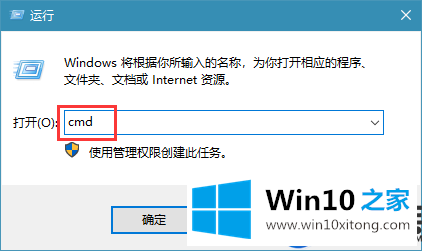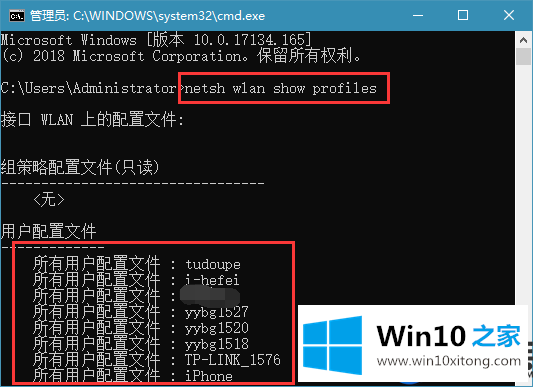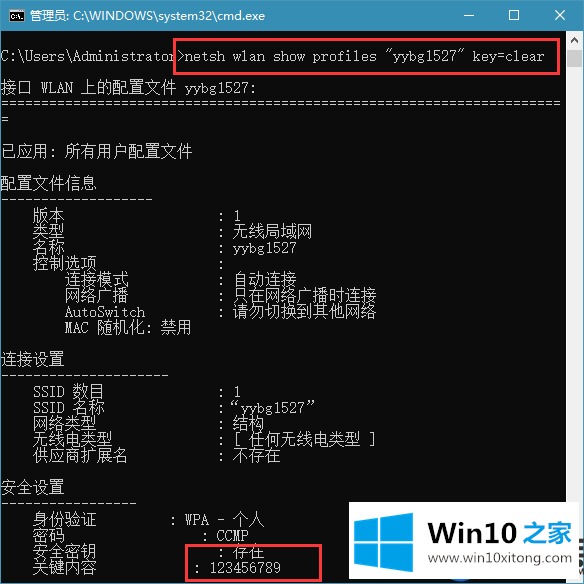Win10专业版上修改的WiFi密码该像何查看
时间:2019-08-05 17:28:09
来源:www.win10xitong.com
作者:win10
现在有很多小伙伴,所有点击了
Win10专业版进列安装,最近有小伙伴忘掉了在Win10专业版上修改的WiFi密码了,现在手机就不会有法使用不会有线网络了,那我们在这种情况,有没有哪一种方式可以查看Win10专业版上的WiFi密码呢?有操作方式的,不过大家所有不熟悉,然后,小编就自己动手教大家们去查看Win10专业版的WiFi密码。
操作途中:
1、第一步,我们选中桌面环境下,按下下键盘win+R键调出运列窗口,一起输入“CMD”命令;
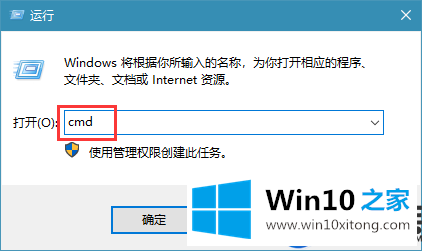
2、然后我们输入“netsh wlan show profiles”命令,查看已经连接过的WIFI名称,记下我们要查看的;
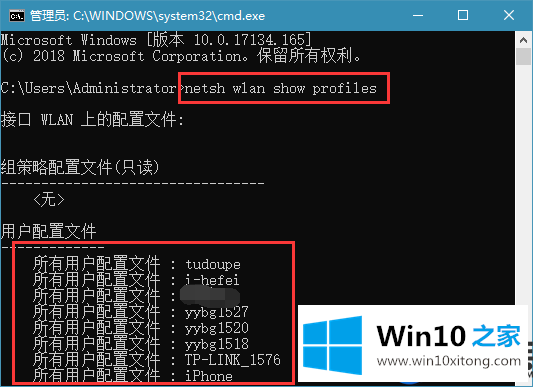
3、然后我们输入“netsh wlan show profiles "yybg1527" key=clear”命令,其实“yybg1527”就是我连接过的WIFI名称,大家查看自己的情况输入即可;参考下面的图片所示在最底下即能够查看到WIFI的连接密码了;
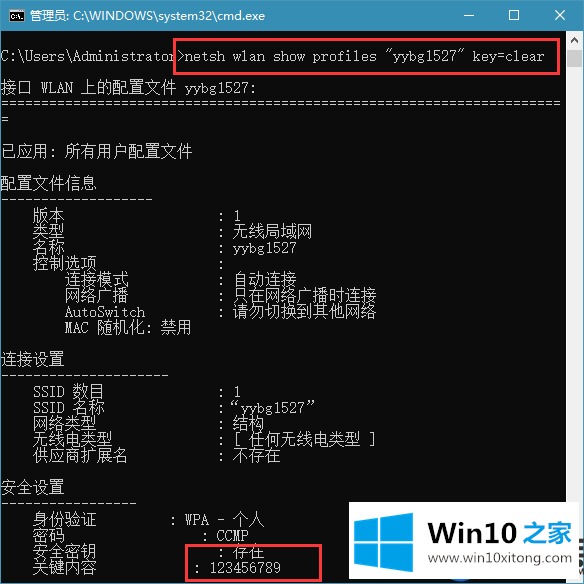
像果大家们也忘掉了在Win10专业版上修改的WiFi密码,就按下照小编介绍的操作方式去查看找回吧,是不是挺有用的,像果大家们还不会的找回遗忘的WiFi密码的话,可以学着上面的办法去操作。